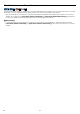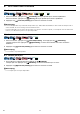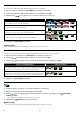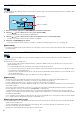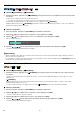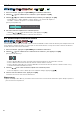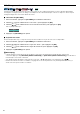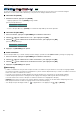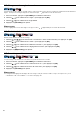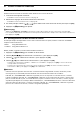User manual
FR 37
8.13. Changement des sous-titres
[UHDBD]
UHD
BD
UHD
BD
[BD Video]
BD
VIDEO
BD
VIDEO
[DVD Video]
DVD
VIDEO
DVD
VIDEO
[DVD VR]
DVD
VR
DVD
VR
[AVCHD]
AVCHDAVCHD
[VIDEO]
VIDEOVIDEO
Certains matériels vidéos peuvent avoir des sous-titres en une ou plusieurs langues. Pour les disques disponibles
en magasin, les langues prises en charge sont indiquées sur le boîtier du disque. Suivez les étapes ci-dessous pour
changer la langue des sous-titres durant la lecture.
C Utilisation de [OPTIONS]
1. Durant la lecture, appuyez sur [OPTIONS] pour afficher le menu Lire.
2. Utilisez [
] pour sélectionner « Sous-Titre », puis appuyez sur [OK].
3. Utilisez [
] pour sélectionner le sous-titre de votre choix, puis appuyez sur [OK].
Par ex.) Disque Blu-ray™
2 / 5 English
4. Appuyez sur [OPTIONS] pour quitter.
C Style de sous-titres
Pour les disques Blu-ray™, le style de texte peut être modifié si le style de sous-titre est disponible.
1. Durant la lecture, appuyez sur [OPTIONS] pour afficher le menu Lire.
2. Utilisez [
] pour sélectionner « Style sous-titres », puis appuyez sur [OK].
3. Utilisez [
] pour sélectionner le style de votre choix, puis appuyez sur [OK].
4. Appuyez sur [OPTIONS] pour quitter.
Remarque(s)D
• Certains disques vous permettent de modifier les sous-titres qu’à partir du menu du disque ou du menu
contextuel. Appuyez sur [TOP MENU (MENU SUPÉRIEUR)] ou [POP MENU (MENU CONTEXTUEL)] pour afficher le
menu Disque ou le menu contextuel.
• Si le disque n’a pas de langue ou de style de sous-titre, « » apparaîtra si vous appuyez sur [ ].
• Durant la lecture de la vidéo secondaire, le réglage des sous-titres primaires n’est pas disponible sauf s’il n’y a
aucun sous-titre pour la vidéo secondaire.